إسقاط هاتفك؟ بطريق الخطأ كسرها؟ لا تقلق! قبل أن تشعر بالإحباط بسبب فقدان ذكرياتك الثمينة ، نحن هنا للإنقاذ!
يمكنك بسهولة استعادة الصور من أجهزة آيفون الميتة / المكسورة. نحن نفهم مدى أهمية الذكريات ، خاصة الصور المخزنة على هاتفك الذكي. حسنًا ، الشيء الجيد هو أنه يمكنك بسهولة استعادة الصور المحذوفة مؤخرًا أو الصور المحذوفة نهائيًا أو أي من بياناتك التي تم تخزينها على جهازك قبل تعطله.
كيفية استرداد الصور من الأيفون الميت / المكسور
دعنا نتعرف بسرعة على كيفية استرداد الصور من أجهزة آيفون الميتة / المكسورة.
1. استخدام iCloud Backup
إذا تمت مزامنة بياناتك مع iCloud الخاص بك ، فيمكنك بالتأكيد أن تأخذ الصعداء. إذا تمت مزامنة جميع الصور المخزنة على جهازك مع iCloud ، فيمكنك بسهولة استعادة الصور المحذوفة عن طريق تسجيل الدخول إلى حساب iCloud الخاص بك. إليك ما عليك القيام به:
قم بتشغيل أي متصفح ويب مفضل على جهاز الكمبيوتر الخاص بك وقم بزيارة iCloud.com .
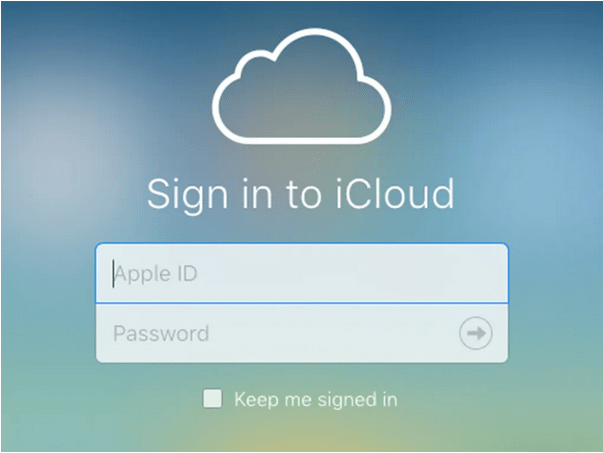
أدخل معرف Apple وكلمة المرور لمصادقة هويتك.
اضغط على خيار "الصور".
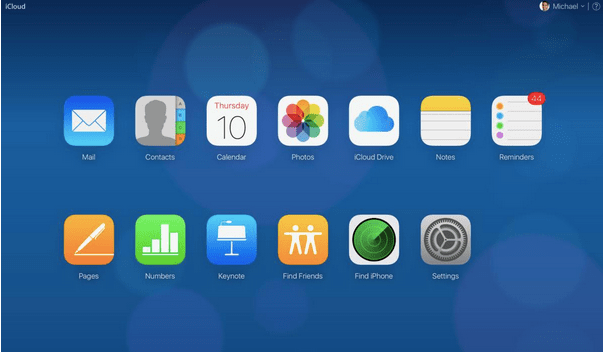
حدد جميع الصور التي تريد استردادها ، ثم قم بتنزيلها على جهازك.
أيضًا ، إذا تم كسر / تعطل جهازك السابق ، فيمكنك أيضًا استعادة الصور الموجودة على جهاز iOS الجديد الخاص بك باتباع نفس مجموعة الخطوات. ما عليك سوى تسجيل الدخول إلى حساب iCloud الخاص بك وسيتم استرداد جميع صورك.
2. استخدام برنامج iTunes Backup
هناك طريقة سريعة أخرى لاستعادة الصور من آيفون الميت / المكسور وهي استخدام نسخة احتياطية من iTunes. اتبع هذه الخطوات السريعة.
قم بتوصيل جهاز آيفون المكسور بجهاز الكمبيوتر الخاص بك باستخدام كابل USB. قم بتشغيل iTunes.
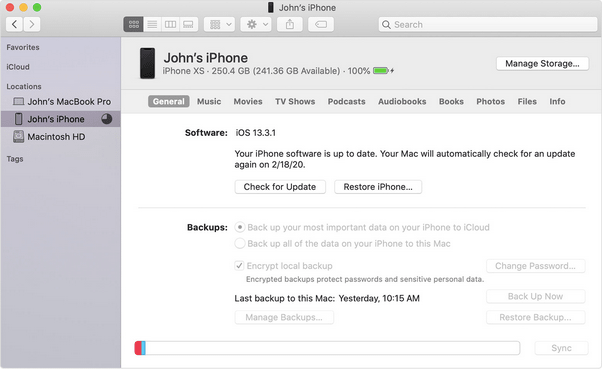
اضغط على اسم جهازك من جزء القائمة الأيسر.
تحقق من تاريخ آخر نسخة احتياطية تم إنشاؤها على iTunes. اختر أحدث تاريخ ثم اضغط على زر "استعادة من النسخ الاحتياطي" لاستعادة صورك.
3. قم بتنزيل أداة iMyFone D Back Recovery
هناك طريقة أخرى لاستعادة الصور من آيفون الميت / المكسور وهي استخدام أداة استرداد تابعة لجهة خارجية. قم بتنزيل وتثبيت أداة استرداد iMyFone D Back على جهاز الكمبيوتر الخاص بك واتبع هذه الخطوات لاسترداد ذكرياتك الثمينة بسرعة في أي وقت من الأوقات.
قم بتشغيل أداة استرداد iMyFone D Back على جهاز الكمبيوتر الذي يعمل بنظام Windows.
اضغط على خيار "الاستعادة من نسخة iTunes الاحتياطية" من لوحة القائمة اليسرى.
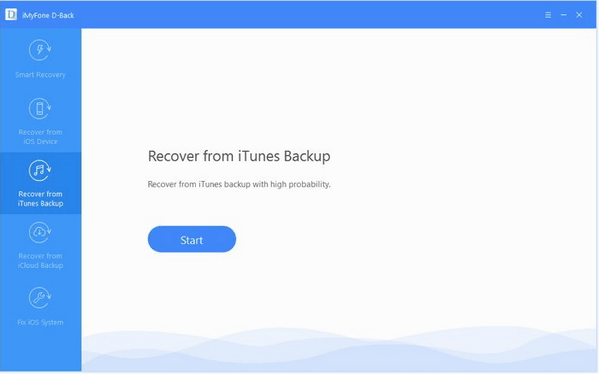
حدد أحدث نسخة احتياطية من القائمة ، واضغط على زر التالي للمتابعة.
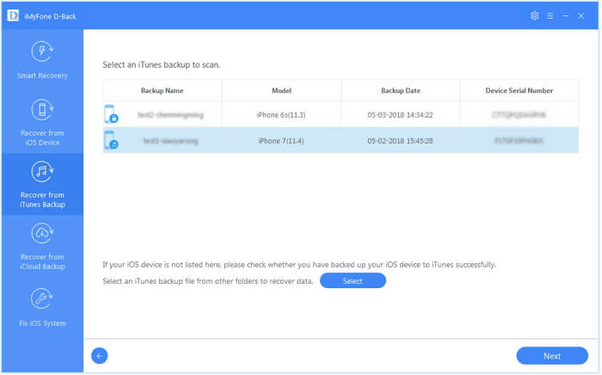
في النافذة التالية ، اضغط على خيار "الصور". اضغط على زر "Scan" لبدء عملية الاسترداد.
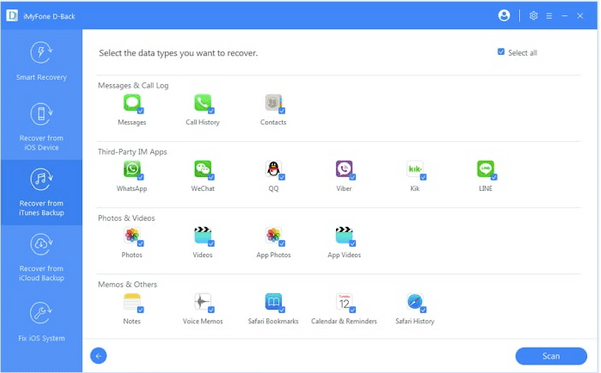
حدد جميع الصور التي تريد استعادتها من نسخة iTunes الاحتياطية.
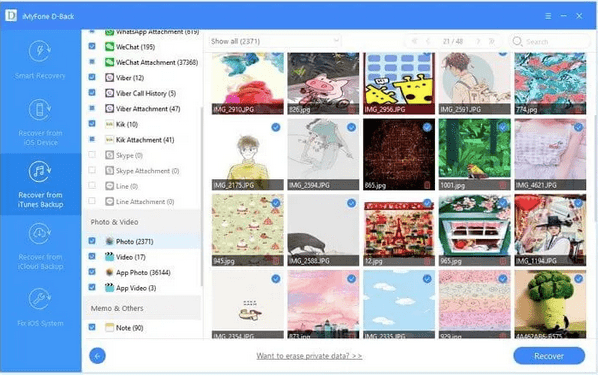
اضغط على زر "استرداد" بعد تحديد اختيارك.
4. استعادة الصور عبر جهاز iOS
طريقتنا التالية لاستعادة الصور من جهاز آيفون الميت / المكسور هي استعادة الصور من جهاز iOS نفسه.
قم بتوصيل جهاز iOS بجهاز الكمبيوتر الخاص بك وابدأ تشغيل أداة استرداد iMyFone D Back.
حدد خيار "الاستعادة من جهاز iOS" من لوحة القائمة اليسرى.
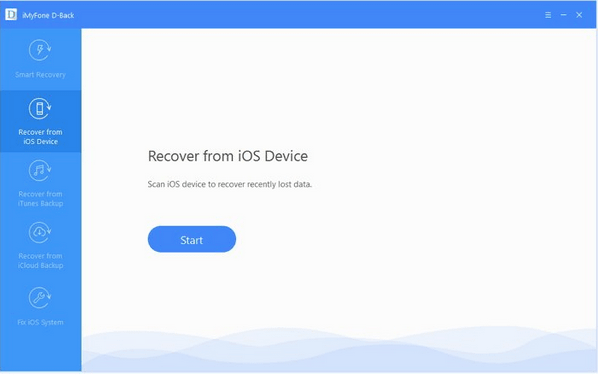
انتظر بضع دقائق حتى تفحص الأداة جهاز iOS المتصل. اضغط على "التالي" للمتابعة.
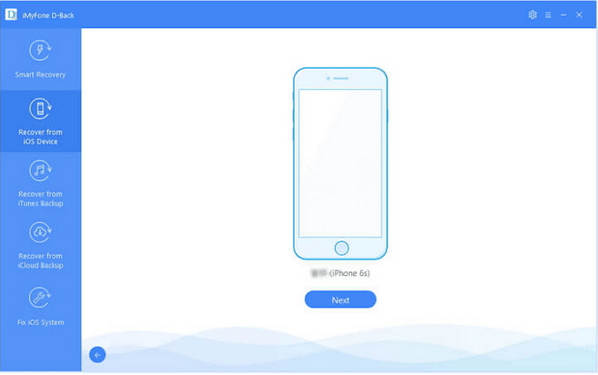
اضغط على خيار "الصور".
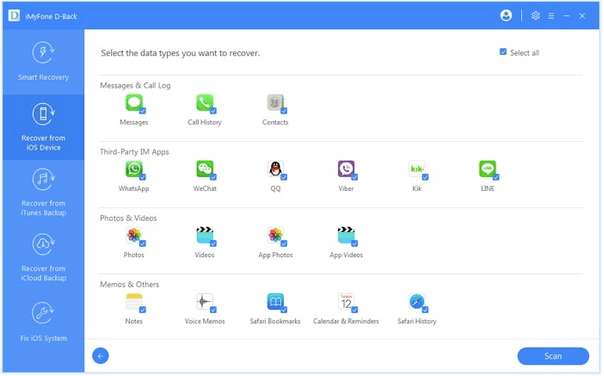
في نافذة المعاينة ، حدد جميع الصور التي تريد استعادتها ثم اضغط على زر "استرداد" الموجود في الجزء السفلي للمتابعة.

وهذا كل شيء! بنقرات قليلة فقط ، يمكنك بسهولة استعادة الصور من جهاز آيفون معطوب / ميت حتى لو لم يكن هناك نسخة احتياطية تم إنشاؤها لجهازك.
الأسئلة الشائعة
هل يمكنك استعادة الصور من جهاز آيفون مكسور؟
نعم ، لحسن الحظ ، يمكنك بسهولة استعادة الصور من أجهزة آيفون الميتة / المكسورة إما باستخدام iCloud أو iTunes backup أو أداة استرداد تابعة لجهة خارجية لاستعادة البيانات المخزنة من جهازك. يمكنك تنزيل وتثبيت أي أداة لاستعادة صور iPhone على جهاز الكمبيوتر الخاص بك واستعادة ذكرياتك الثمينة على الفور في أي وقت من الأوقات.
كيف يمكنني الحصول على صور من هاتف آيفون مكسور لا يعمل؟
لن يتم تشغيل آيفون ؟ حسنًا ، في هذه الحالة ، يمكنك استخدام أداة احترافية لاستعادة صور iOS مثل iMyFone D Backup على جهاز الكمبيوتر الخاص بك. قم بتشغيل أداة استعادة بيانات iOS ، واختر أيًا من الأوضاع المفضلة لاستعادة الصور ومقاطع الفيديو والملفات الأخرى. حتى إذا لم يتم إنشاء نسخة احتياطية لجهازك ، فلا يزال بإمكان أداة استعادة البيانات مساعدتك في استرداد البيانات بسهولة.
كيف يمكنني نسخ البيانات احتياطيًا على جهاز iPhone الميت؟
لم يتم إنشاء نسخة احتياطية من قبل؟ لا تقلق! حتى إذا لم يتم تشغيل آيفون الخاص بك ، فلا يزال بإمكانك استخدام نسخة iTunes الاحتياطية لإنشاء نسخة احتياطية جديدة لجهازك. بعد توصيل جهازك بنظامك عبر كابل USB ، إذا تعرف جهازك على جهاز آيفون ، فقم بتشغيل iTunes واحتفظ بنسخة احتياطية من جهاز آيفون الخاص بك.
استنتاج
لذلك ، كان يا رفاق هنا بعض الطرق لاستعادة الصور من أجهزة iPhone الميتة / المكسورة. في المرة القادمة إذا أسقطت جهاز iPhone الخاص بك عن طريق الخطأ أو إذا فشل جهازك في إعادة التشغيل أو الشحن ، يمكنك استخدام أي من الحلول المذكورة أعلاه لاستعادة ذكرياتك الثمينة. أيضًا ، إذا فشل جهاز iPhone الخاص بك في التشغيل بعد عدة محاولات ، فتأكد من فحص جهازك فعليًا في مركز دعم Apple قريب.


